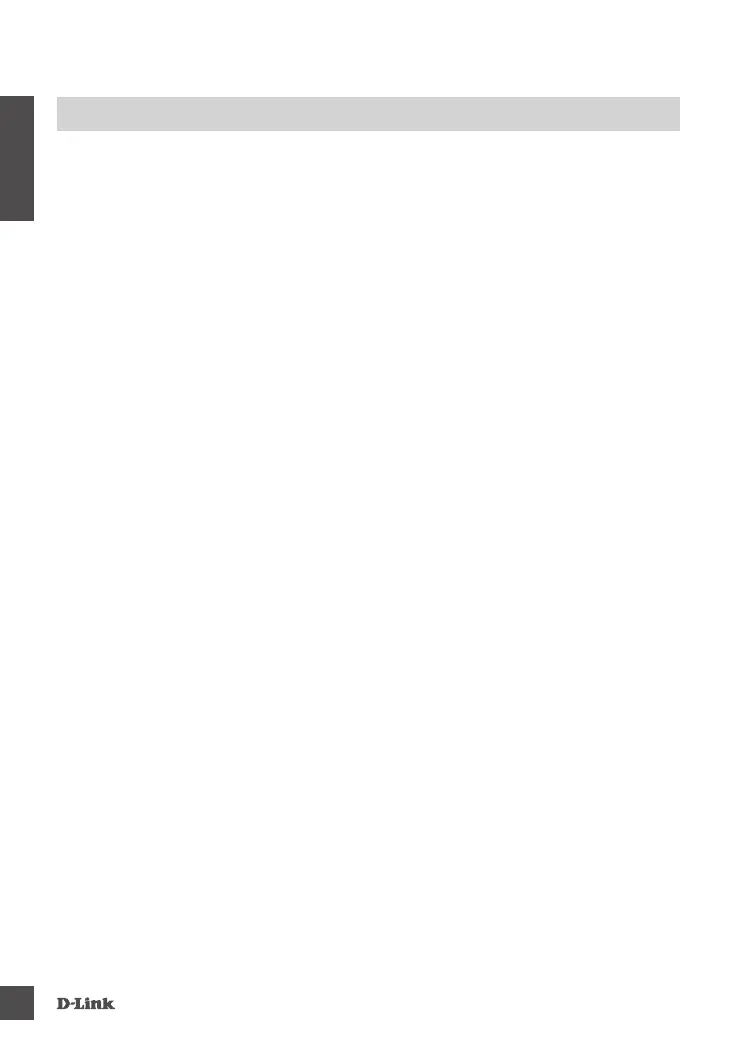8
DEUTSCH
FEHLErBEHEBUNG
1. wIE LAUTEN DEr STANDArD-BENUTzErNAME UND DAS STANDArD-KENNwOrT
Für DEN 'SHArECENTEr'?
Geben Sie als Benutzernamen „Admin“ ein und lassen Sie das Kennwortfeld leer.
2. ICH HABE MEINE D-LINK CD vErLOrEN. wAS KANN ICH TUN?
Sie können die Softwaretreiber und das Benutzerhandbuch von der D-Link Website herunterla-
den (siehe Informationen zum Technischen Support weiter unten).
3. wELCHE FESTPLATTEN SIND MIT DEM SHArECENTEr KOMPATIBEL?
Die meisten SATA-Festplatten sind mit dem ShareCenter kompatibel. Sie nden eine aktualisier-
te Liste kompatibler Festplatten auf der Seite 'Technischer Support' Ihrer lokalen D-Link Support-
Website.
4. DIE FESTPLATTEN-LED AUF MEINEM SHArECENTEr LEUCHTET OrANGEFArBEN.
DEUTET DAS AUF EINEN FEHLEr MEINES GErÄTES HIN?
Nein. Ein orangefarbenes Licht bedeutet, dass die Festplatte (HD) im ShareCenter vor ihrer Ver-
wendung formatiert werden muss. Wenn Sie das ShareCenter noch nicht installiert haben oder
Sie eine Ersatzfestplatte einsetzen, bedeutet das orangefarbene Licht, dass die Festplatte zur
Verwendung im ShareCenter formatiert werden muss. Legen Sie dazu die Installations-CD in das
CD/DVD-Laufwerk Ihres Computers und folgen Sie den Anleitungen zur Verwendung des Setup-
Assistenten, um den eingesetzten Datenträger zu formatieren. Sie erkennen, dass die Festplatte
ordnungsgemäß formatiert ist, wenn die vorher orange leuchtende LED nun weiß leuchtet.
5. wIE KANN ICH AUF MEIN SHArECENTEr IM NETzwErK zUGrEIFEN?
• Sie können auf das Gerät zugreifen, indem Sie auf den Laufwerksbuchstaben klicken, den Sie
dem Gerät zugeordnet haben. Wenn Sie beispielsweise die Zuordnung auf ‘Laufwerk G’ vorge-
nommen haben, öffnen Sie den Windows-Explorer (nicht den Internet Explorer) und geben Sie
in der Adressleiste ‘G:’ ein.
• Sie können darauf auch wie auf ein normales Windows-Laufwerk in einem Netzwerk zugreifen,
indem Sie seine IP-Adresse in den Windows Explorer als <IP-Adresse> (z. B. \\192.168.0.32\)
eingeben, oder indem Sie FTP verwenden. In dem Fall wäre die Adresse ftp://<IP-Adresse>.
6. wIE SETzE ICH MEIN SHArECENTEr AUF DIE wErKSEITIGE STANDArDEINSTEL-
LUNG zUrüCK?
Suchen Sie den 'Reset'-Knopf auf der Rückseite des ShareCenter. Drücken Sie darauf und halten
Sie den Knopf (mithilfe eines spitzen Gegenstandes wie z. B. einer entsprechend gerade geboge-
nen Büroklammer) so lange gedrückt, bis die Betriebs-LED auf der Vorderseite zu blinken beginnt.
Das Rücksetzen der Geräteeinstellungen nimmt etwa eine Minute in Anspruch.
Durch das Rücksetzen des ShareCenter auf die werkseitigen Standardeinstellungen
werden die aktuellen Kongurationseinstellungen gelöscht. Um Ihre Einstellungen erneut vorzu-
nehmen, melden Sie sich auf der ShareCenter Web-Benutzeroberäche an oder installieren Sie als
Alternative dazu das Gerät mithilfe des auf der CD-ROM bereitgestellten Setup-Assistenten neu.
7. DAS GErÄT vErFüGT üBEr EINEN USB-POrT. KANN ICH EINE ExTErNE FESTPLAT-
TE AN DIESEN POrT ANSCHLIESSEN?
ShareCenter unterstützt zusätzliche Laufwerke über den USB-Port. Dieser kann auch zum An-
schluss eines USB-Druckers, einer unterbrechungsfreien Stromversorgung (USV) oder eines
USB Flash-Laufwerks verwendet werden.
